ATTENZIONE: La nuova versione del servizio Cloud Backup richiede OBBLIGATORIAMENTE l'assegnazione di una PASSWORD di crittografia al momento della creazione del JOB. La stessa password è necessaria per poter eseguire il relativo restore (sia esso parziale o totale). Si invita pertanto gli utenti a salvare la password relativa al JOB in un posto sicuro poiché non vi è nessuna possibilità di recuperala.
La Console di Gestione permette di eseguire il Restore di un Job su di un Server diverso da quello di origine: il Server deve comunque avere l'Agent di connessione installato e deve essere configurato correttamente (status = OK).
ATTENZIONE: l'esecuzione di un restore tra due Server con sistema operativo differente (ad esempio Linux e Windows) potrebbe non andare a buon fine per le differenze sul file system.
Per effettuare un Restore da un altro Server procedere come indicato:
- selezionare il Server su cui si vuole eseguire il Restore,
- dalla lista "Select Job Task", presente sulla destra, selezionare la voce "Restore from Another Computer",
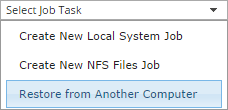
- si visualizzerà una finestra "Restore From Another Computer" modale come la seguente,
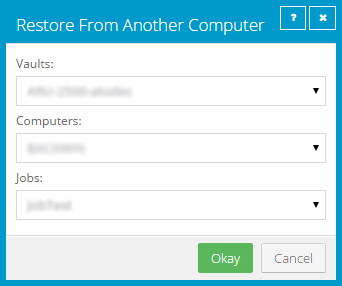
- selezionare il proprio account (Vaults), il Server (Computers) di origine del Job e il Job (Jobs) desiderato,
- confermare con il pulsante "Okay",

- si visualizzerà il livello modale "Restore ServerName -> JobName",
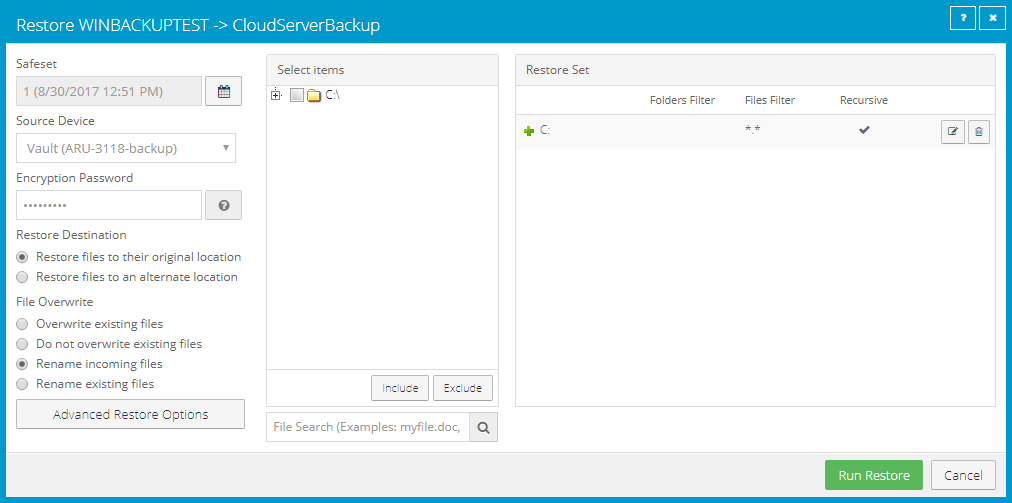
- procedere come per la creazione di un Restore standard.